如何用PS对儿童摄影进行外景合成
发布时间:暂无
1.【打开】PS,【打开】素材,进入【Camera Raw】滤镜,【基本】面板,点击【右上角】按钮,点击【载入设置】,选择【预设文件】。预设文件与素材可在视频右边黄色按钮下载。

2.点击【打开图像】,进入【PS】,使用【污点修复画笔工具】,进行修复脸部瑕疵,具体如图示。
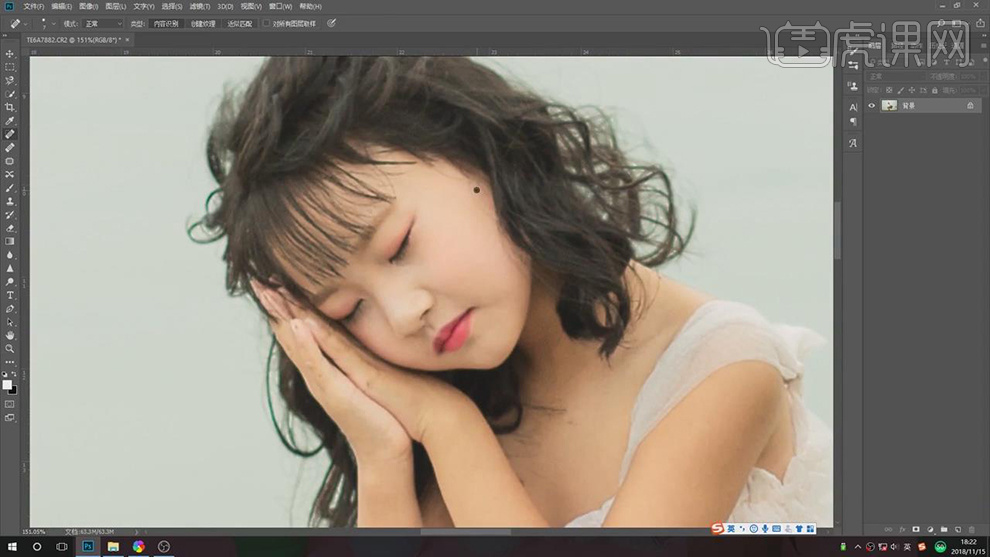
3.使用【矩形选框工具】,拉出矩形选框选区人物,【Ctrl+Shift+X】液化,对人物进行液化调整,具体如图示。
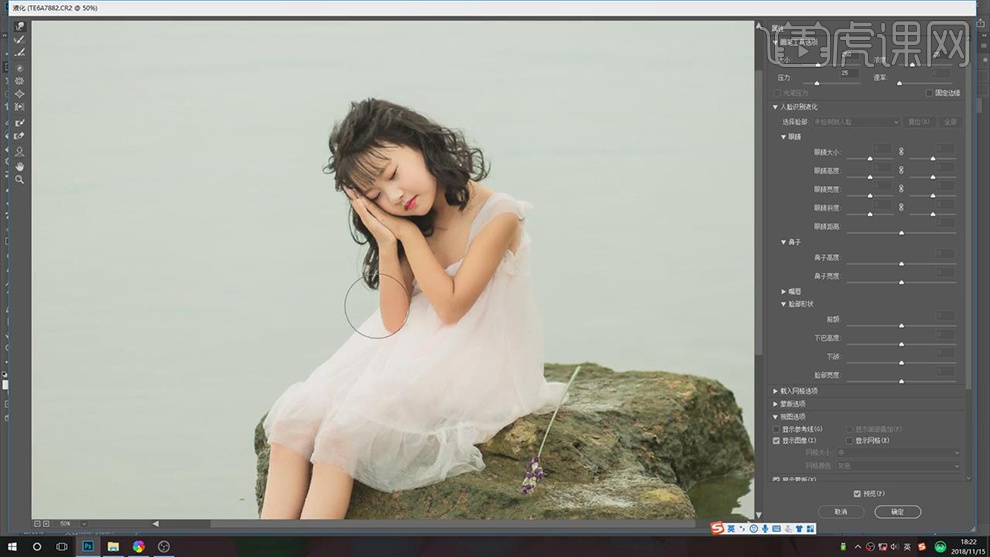
4.使用【套索工具】,进行选区,【Shift+F6】羽化5像素,使用【仿制图章工具】,【Alt】取样,进行涂抹,具体如图示。
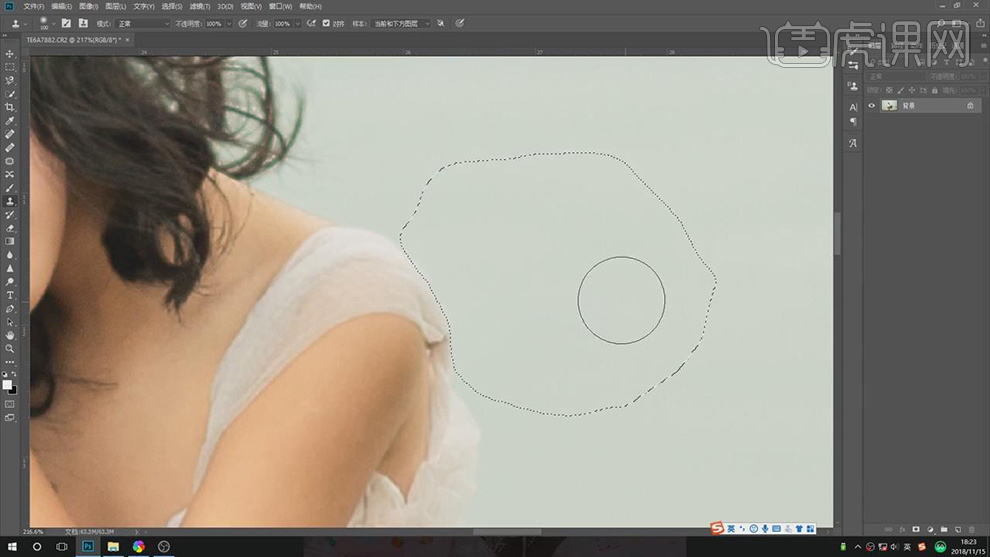
5.按【Q】快速蒙版,使用【画笔工具】,黑色画笔,进行涂抹皮肤,按【Q】退出快速蒙版,得到【选区】,【Ctrl+Shift+I】选区反向,【Ctrl+J】复制图层,【Ctrl+Shift+A】Camera Raw滤镜,调整【减少杂色】参数,具体如图示。
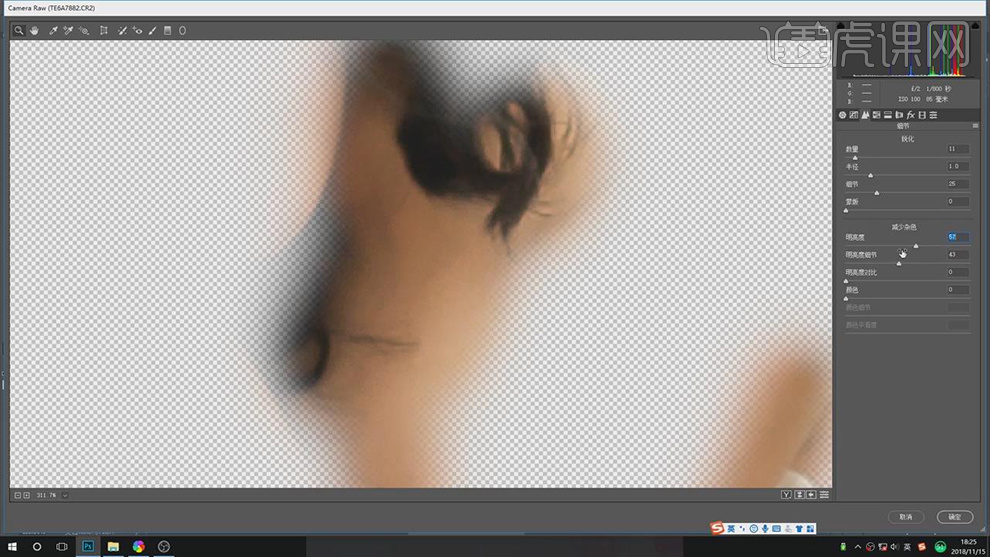
6.【Ctrl+M】曲线,调整【曲线】参数,具体参数效果如图示。
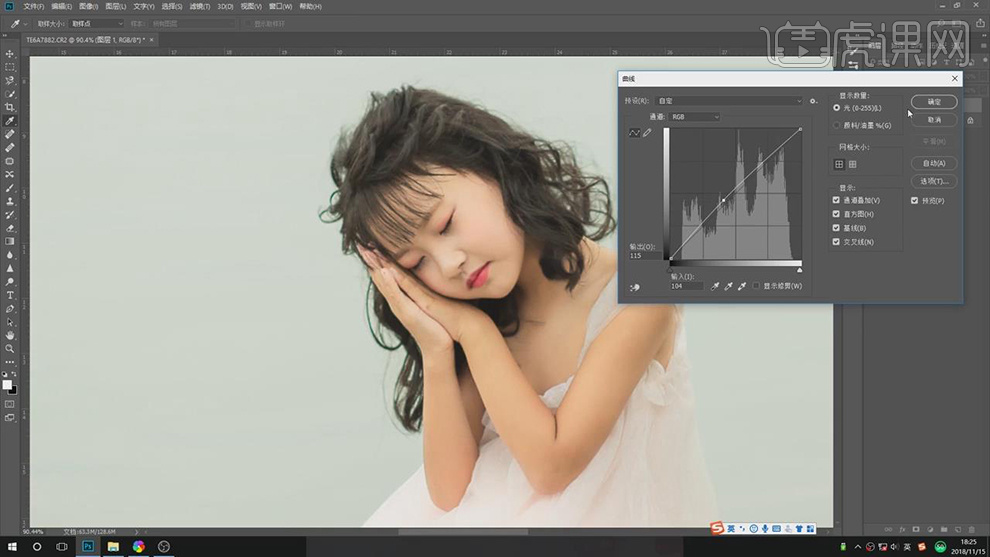
7.【Ctrl+Alt+Shift+E】盖印图层,按【Q】快速蒙版,使用【画笔工具】,黑色画笔,进行涂抹脖子处,按【Q】退出快速蒙版,得到【选区】,【Ctrl+Shift+I】选区反向,【Ctrl+J】复制图层,【Ctrl+M】曲线,调整【曲线】参数,具体参数效果如图示。
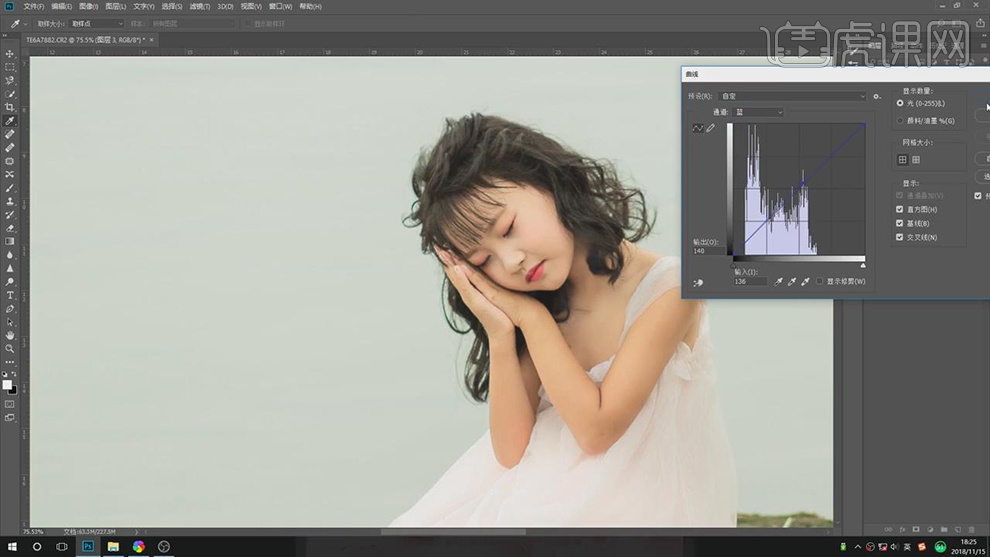
8.【Ctrl+Alt+F4】动作按钮,生成【中性灰】图层,【Ctrl+J】复制图层,【滤镜】-【Imagenomic】-【Portraiture】,【吸管点击】皮肤,具体如图示。
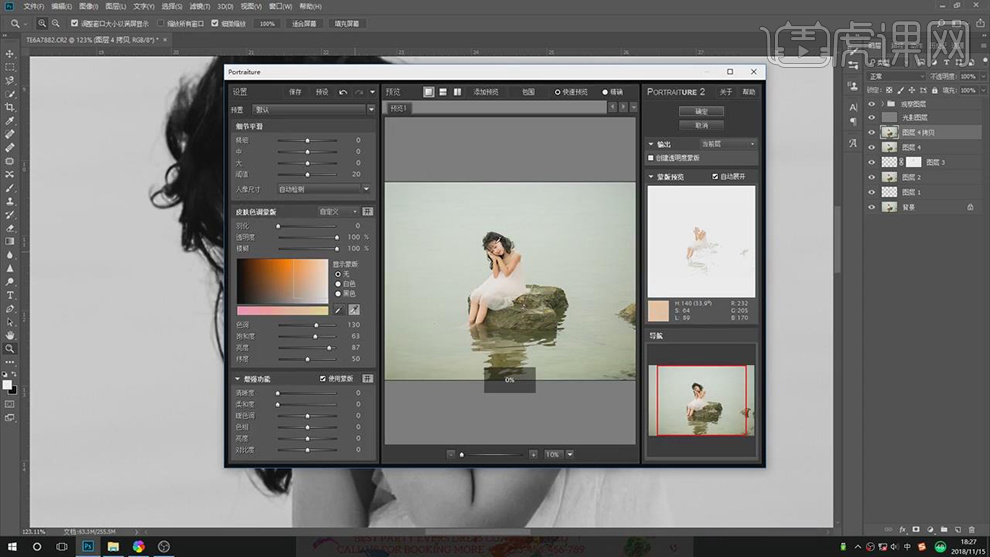
9.添加【蒙版】,使用【画笔工具】,黑色画笔,进行涂抹眼睛与眉毛,具体如图所示。

10.在【柔光】图层,使用【画笔工具】,白色画笔,不透明度8%,进行涂抹皮肤,具体如图示。
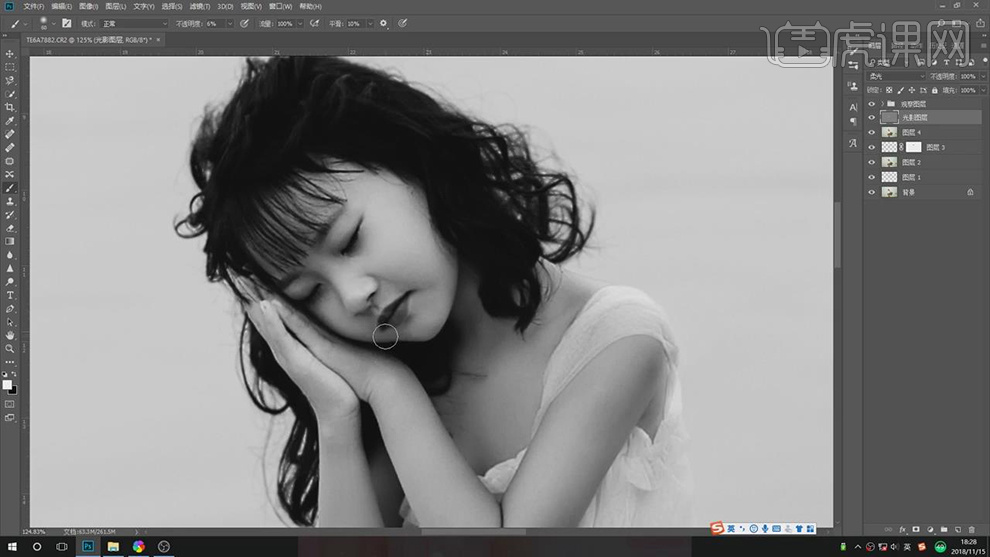
11.【Ctrl+Alt+Shift+E】盖印图层,使用【裁剪工具】,对画面进行拉出。使用【矩形选框工具】,进行选区,【Ctrl+T】进行拉伸,具体如图示。
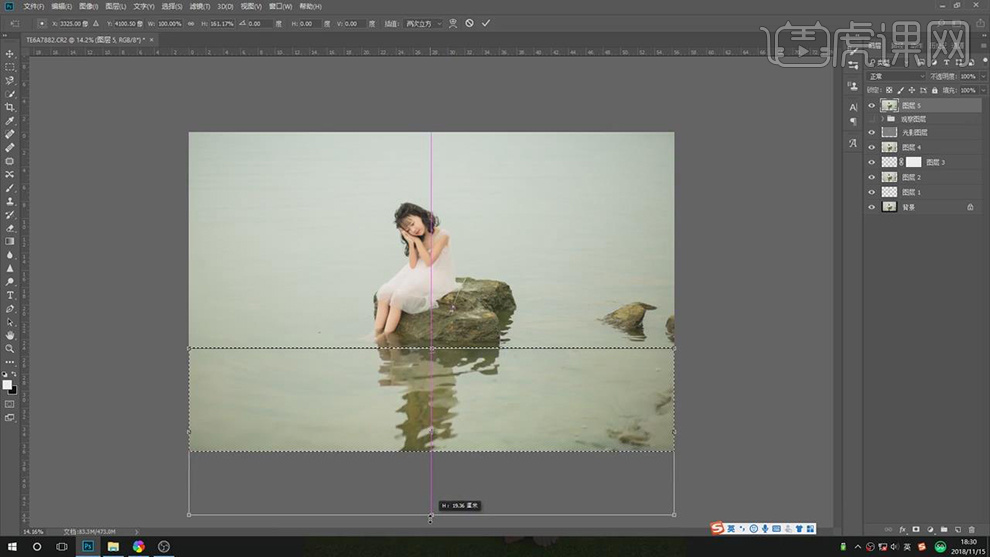
12.【导入】湖面素材,拖动到【图层】中,调整【位置】。【Ctrl+J】复制图层,使用【快速选择工具】,进行选区湖面,按【Alt】减去多余选区,【通道】面板,点击【将选区载入通道】,具体如图示。
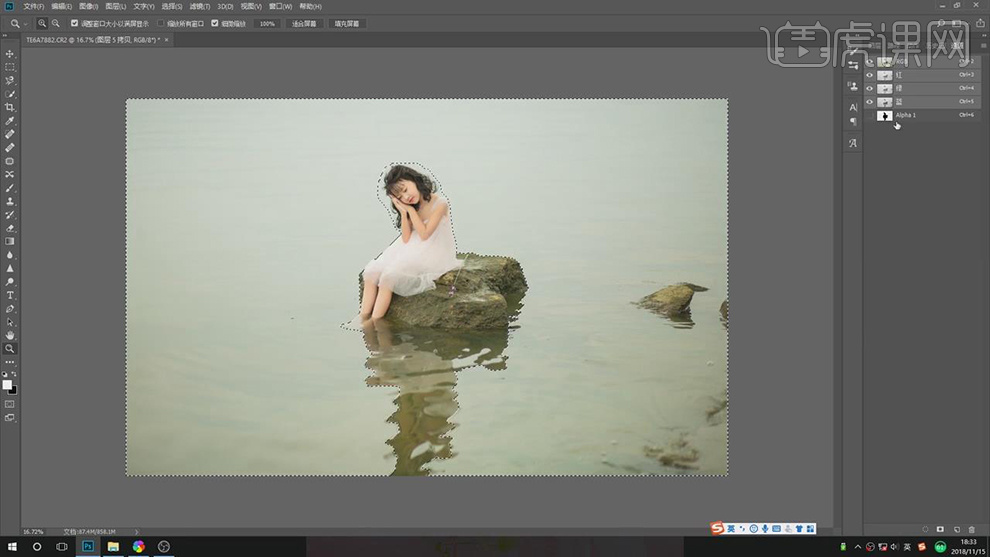
13.回到【图层】面板,点击显示【素材】图层,添加【蒙版】,使用【画笔工具】,黑色画笔,不透明度15%,进行涂抹边缘。【选择】-【色彩范围】,【吸管】点击头发,具体如图示。
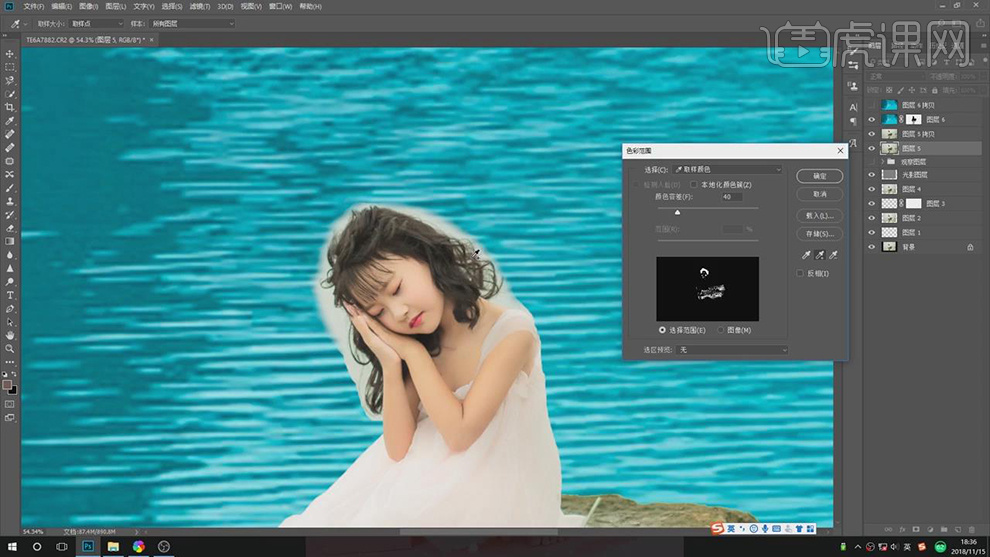
14.使用【画笔工具】,黑色画笔,不透明度15%,进行涂抹边缘。调整图层【不透明度】82%,具体如图示。
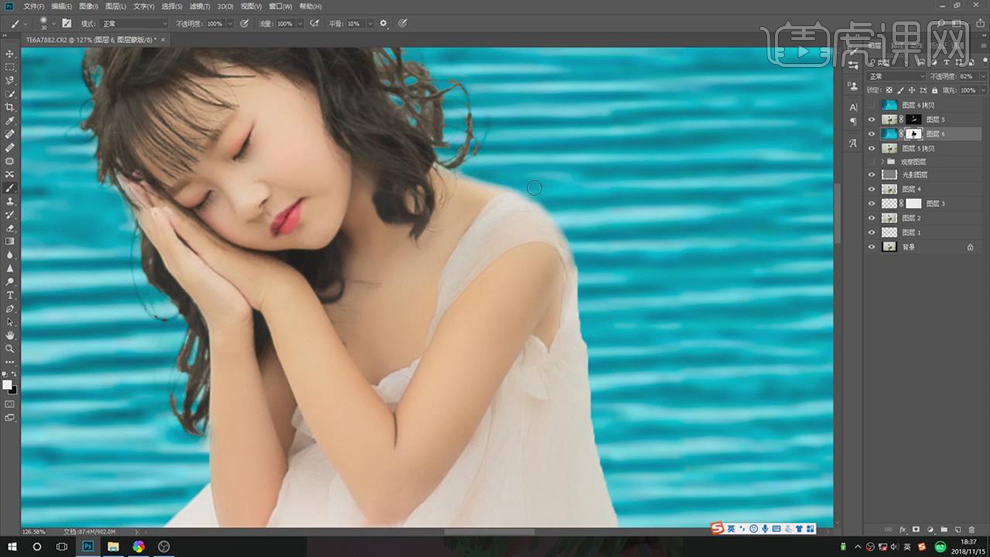
15.添加【蒙版】,【Ctrl+I】蒙版反向,使用【画笔工具】,白色画笔,进行涂抹,具体如图示。
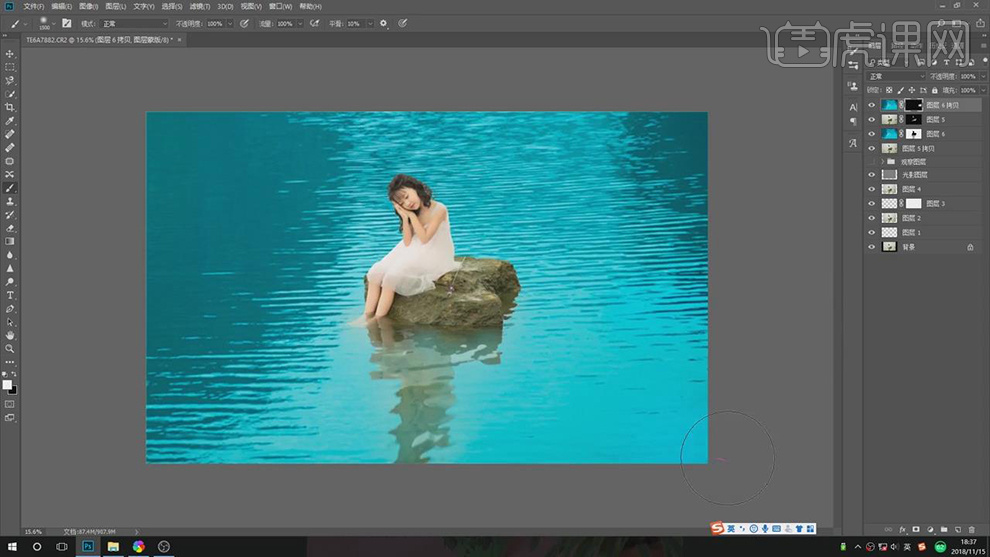
16.【Ctrl+Alt+Shift+E】盖印图层,【打开】月球素材,【选择】-【色彩范围】,【吸管】点击背景,【Ctrl+Shift+I】选区反向,【Ctrl+J】复制图层,将【素材】拖动到【图层】中,调整【位置】。调整【图层模式】滤色,【Ctrl+J】复制图层,具体如图示。

17.使用【快速选择工具】,进行选区手部,【Shift+F6】羽化5像素。新建【图层】,使用【渐变工具】,白色到透明渐变,拉出渐变,调整【不透明度】36%,具体如图示。
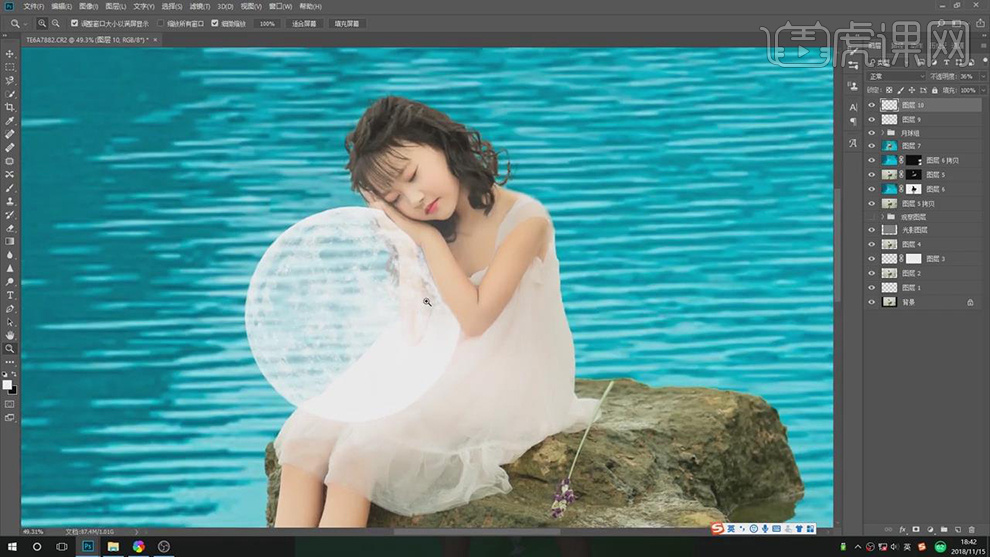
18.【添加】蒙版,使用【画笔工具】,黑色画笔,进行涂抹边缘,具体如图示。
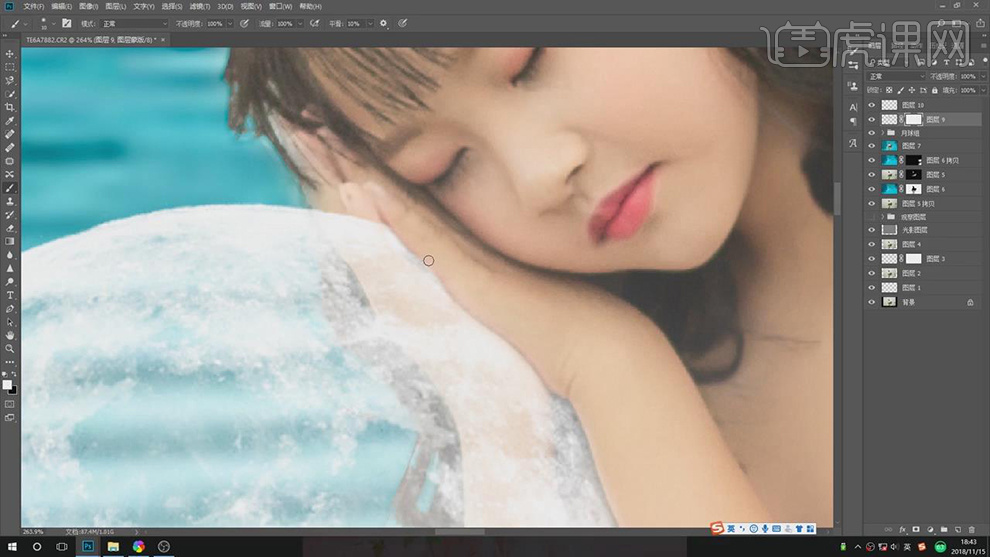
19.【Ctrl+Alt+Shift+E】盖印图层,【Ctrl+L】色阶,调整【色阶】参数,具体参数效果如图示。
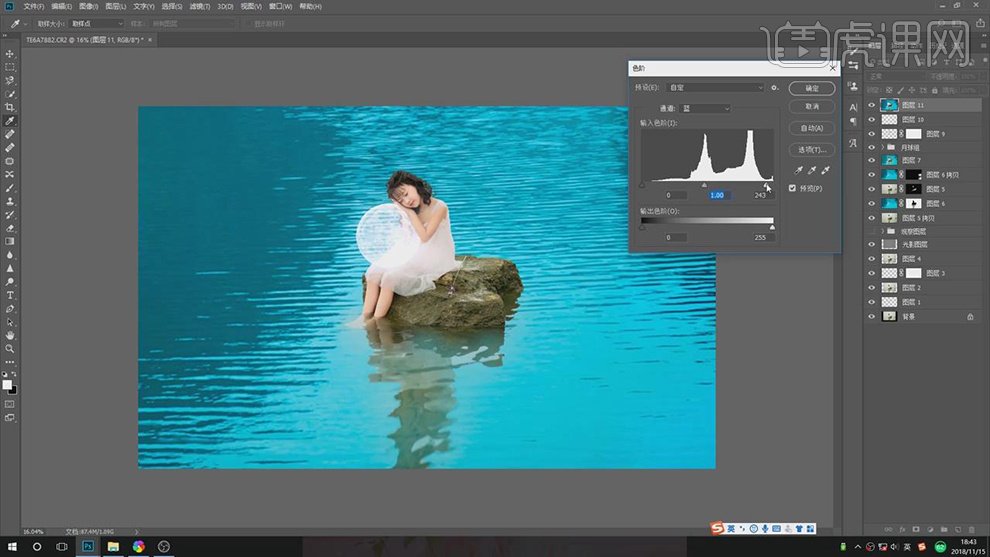
20.使用【快速选择工具】,进行选区人物,【Shift+F6】羽化5像素,【Ctrl+J】复制图层,【Ctrl+T】右键【垂直变换】,调整【不透明度】52%,具体如图示。
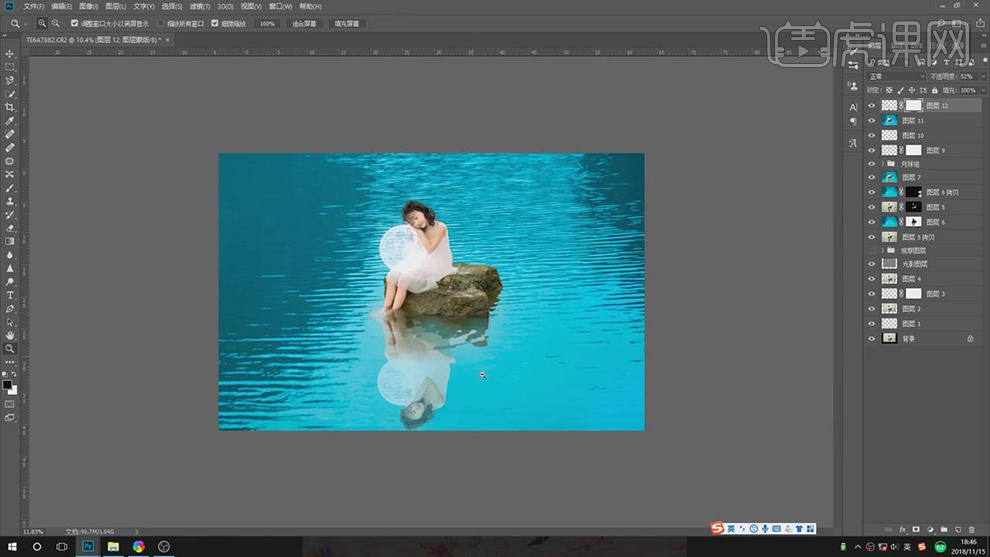
21.【Ctrl+Alt+Shift+E】盖印图层,新建【图层】,使用【渐变工具】,白色到透明渐变,拉出渐变。【Ctrl+J】复制图层,调整【不透明度】54%,具体如图示。
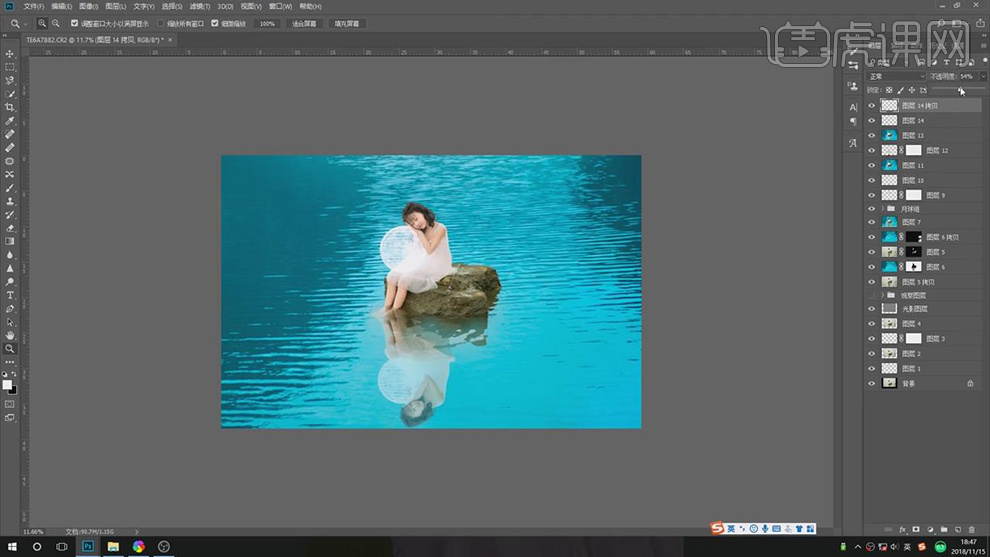
22.最终效果具体如图所示。








